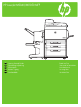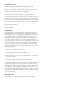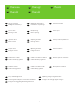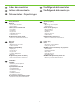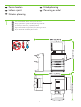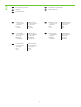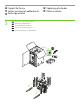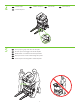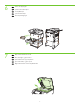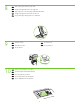HP LaserJet M9040/M9050 MFP EN DA FI NO SV Getting Started Guide Opsætningsvejledning Aloitusopas Komme i gang Starthandbok Read me First Start med at læse dette Lue tämä ensin Les meg først Läs detta först
Copyright and License © 2008 Copyright Hewlett-Packard Development Company, L.P. Reproduction, adaptation or translation without prior written permission is prohibited, except as allowed under the copyright laws. The information contained herein is subject to change without notice. The only warranties for HP products and services are set forth in the express warranty statements accompanying such products and services. Nothing herein should be construed as constituting an additional warranty.
EN Overview DA Oversigt NO Oversikt SV Översikt In-box documentation Medfølgende dokumentasjon DA Device location Plassering av enhet DA NO EN FI Yleistä Medfølgende dokumentation Dokumentation i förpackningen FI Laitteen dokumentaatio Enhedsplacering Enhetens placering FI Laitteen sijainti SV Unpack the Device DA Udpakning af enheden FI Laitteen poistaminen pakkauksesta NO Pakke ut enheten SV Packa upp enheten EN Setup the Device DA Opsætning af enheden FI Laitteen asen
EN FI SV EN FI SV In-box documentation Laitteen dokumentaatio Dokumentation i förpackningen DA NO Medfølgende dokumentation Medfølgende dokumentasjon Getting Started Guide Wall Poster • Control Panel information • Device features Software/Customer information CD • User Guide • Install Notes • Hp Jet Direct • Embedded Web Server • Software Drivers HP Digital Sending Software 4.
EN FI SV 1 Device location Laitteen sijainti Enhetens placering DA NO Enhedsplacering Plassering av enhet EN Select a well-ventilated, dust-free area to position the Device. DA Vælg et godt ventileret og støvfrit område til placering af enheden. FI Sijoita laite hyvin ilmastoituun, pölyttömään paikkaan. NO Velg et støvfritt område med god ventilasjon for plassering av enheten. SV Välj en välventilerad och dammfri plats för enheten.
2 EN Power/Current specifications. DA Specifikationer for effekt/strøm. FI Virtatiedot. NO Strømspesifikasjoner SV Strömspecifikationer.
EN FI SV 3 Unpack the Device Laitteen poistaminen pakkauksesta Packa upp enheten EN Remove the outer box and the packing foam. DA Fjern kassen og emballageskummet. FI DA NO Poista pakkauslaatikko ja pehmusteet. NO Fjern den ytre emballasjen og isoporen. SV Ta bort ytterförpackningen och skyddsmaterialet.
4 5 EN Install the ramps. SV Installera ramperna. DA Installation af ramperne. EN Use two people to gently roll the device off of the pallet. DA Der skal to personer til forsigtigt at rulle enheden af pallen. FI Kahden henkilön on siirrettävä laite varovasti kuljetuslavalta. NO Få hjelp av en annen til å rulle enheten forsiktig ned av pallen. SV Se till att två personer försiktigt rullar av enheten från pallen. 6 FI Asenna liuskat. NO Monter skinnene.
6 7 EN Remove the shipping tape. DA Fjernelse af forsendelsestapen. FI Poista pakkausteipit. NO Fjern forsendelsestapen. SV Ta bort förpackningstejpen. EN Open scanner lid and remove foam. DA Åbn scannerlåget, og fjern skummet. FI Avaa skannerin kansi ja poista pehmuste. NO Åpne skannerlokket, og fjern isoporen. SV Öppna skannerluckan och ta bort skyddsmaterialet.
8 9 10 EN Clean scanner glass with a dry, lint-free cloth. DA Rengør scannerglaspladen med en tør, fnugfri klud. FI Pyyhi skannerin lasi varovasti kuivalla, nukkaamattomalla liinalla. NO Rengjør skannerglasset med en tørr klut som ikke loer. SV Rengör skannerglaset försiktigt med en torr, luddfri trasa. EN Unlock the scanner. DA Lås scanneren op. FI Avaa skannerin lukitus. NO Lås opp skanneren. SV Lås upp skannern. EN Remove protective film from control panel.
EN Install the optional output device. Specific installation guides are shipped with each of the optional output devices. DA Installer den valgfrie udskriftsenhed. Bestemte installationsvejledninger leveres sammen med hver af de valgfrie udskriftsenheder. FI Kiinnitä lisävarusteena saatava tulostuslaite. Kunkin lisävarusteena saatavan tulostuslaitteen mukana toimitetaan laitteen asennusohjeet. NO Monter den ekstra utmatingsenheten.
EN FI SV Set up the Device Laitteen määrittäminen Konfigurera enheten 12 DA NO EN Change the control panel language overlay (if necessary). DA Skift sprog på kontrolpanelets skabelon (efter behov). FI Vaihda ohjauspaneelin kielipeittokaavio tarvittaessa. NO Bytt språkoverlegget for kontrollpanelet (om nødvendig). SV Ändra kontrollpanelmallens språk (om det behövs).
EN Install the print cartridge. DA Installation af tonerkassetten. FI Asenna tulostuskasetti paikoilleen. NO Sett inn skriverkassetten. SV Installera tonerkassetten.
EN Connect a Network cable (optional). DA Tilslut et netværkskabel (ekstraudstyr). FI Liitä verkkokaapeli (valinnainen). NO Koble til en nettverkskabel (ekstrautstyr). SV Anslut en nätverkskabel (valfritt). EN NOTE: Connection required for Device network features and utilities. DA BEMÆRK: Tilslutning er påkrævet til enhedsnetværksfunktioner og hjælpeprogrammer. FI HUOMAUTUS: Verkkoyhteys tarvitaan laitteen verkko-ominaisuuksia ja apuohjelmia varten.
16 EN Lock the wheels on the printer stand. DA Lås hjulene på printerstanderen. FI Lukitse pyörät, kun laite on asetettu paikoilleen. NO Lås hjulene på skriverstativet. SV Lås hjulen på skrivarstället. EN Plug in the power cord, turn on the device and wait for green ready light. DA Sæt netledningen i, tænd for enheden, og vent på, at klar-indikatoren lyser grønt. FI Liitä virtajohto, käynnistä laite ja odota, että vihreä valo syttyy.
17 EN Set language, date and time. If prompted, select your language, the date, and the time. Follow the instructions on the control panel touch screen. DA Indstil sprog, dato og klokkeslæt. Hvis du bliver bedt om det, skal du vælge sproget, datoen og klokkeslættet. Følg anvisningerne på kontrolpanelets berøringsskærm. FI Aseta kieli, päivämäärä ja kellonaika. Määritä laitteen kieli, päivämäärä ja kellonaika näytön kehotteiden mukaan. Noudata ohjauspaneelin kosketusnäyttöön tulevia ohjeita.
19 20 21 EN Adjust the paper guide(s). DA Juster papirstyret(ne). NO Juster papirskinnen(e). DA NO Læg udskriftsmedierne i. Legg i utskriftsmaterialet. FI Säädä paperinohjaimet. SV Justera pappersledarna. EN FI Load the print media. Lataa tulostusmateriaalia. SV Placera utskriftsmaterialet på rätt sätt. EN Close paper tray(s). DA Luk papirbakken(rne). FI Sulje paperilokero(t). NO Lukk papirskuffen(e). SV Stäng pappersfacket.
22 EN To connect to a network: By default, an IP Address will automatically be assigned using DHCP. To assign a static IP address for a network connection, do the following: On the control panel touch Administration. Scroll to and touch Initial Setup, and then touch Networking and I/O. Touch Embedded Jetdirect, and touch TCP/IP. Touch IPV4 Settings, touch Config Method, and then touch Manual. Touch Save. Touch Manual Settings, touch IP Address, type in the assigned IP address.
23 EN DA FI NO SV Verify functionality by printing a configuration page. From the control panel, A) scroll to and touch Administration. B) Touch Information. C) Touch Configuration/Status Pages. D) Touch Configuration Page. E) Touch Print. If you are connected using a network cable, the IP address will be on the Jetdirect page, under “TCP/IP”. IP is needed for software to install. Save the configuration page printout for use during the software installation.
24 EN Verify copy. Place configuration page, print side-down, in the ADF (Automatic Document Feeder), and press the Start button. The ADF will automatically feed the paper through the scanner and the copied page will be ejected into the output bin. DA Kontroller kopi. Anbring konfigurationssiden med udskriftssiden nedad i ADF’en, og tryk på knappen Start. ADF’en indfører automatisk papiret gennem scanneren, og den kopierede side skubbes ind i udskriftsbakken. FI Tarkista kopiointitoiminto.
EN FI SV Install software Ohjelmiston asentaminen Installera programvara DA NO Installation af software Installere programvare SV Go to step 25. Gå til trin 25. Siirry vaiheeseen 25. Gå til trinn 25. Gå till steg 25. EN Mac: Go to step 27. EN DA FI NO 19 DA Mac: Gå til trin 27. FI Mac: Siirry vaiheeseen 27. NO Mac: Gå til trinn 27. SV Mac: Gå till steg 27.
25 EN Note: Do not connect a USB cable until prompted during the software installation. DA Bemærk! Tilslut ikke et USB-kabel, før du bliver bedt om det under softwareinstallationen. FI Huomautus: Liitä USB-kaapeli vasta, kun asennusohjelma niin kehottaa. NO Merk: Ikke koble til USB-kabelen før du får beskjed om det under installeringen av programvaren. SV Obs! Anslut inte en USB-kabel förrän du uppmanas att göra det under programvaruinstallationen.
26 EN Install software. A) Insert the Software CD that came with the printer. B) At the welcome screen, click install. The print driver selection screen appears. C) Select the print driver to be installed. D) Follow the on screen instructions. E) At the end of the driver install, click Finish. F) From the Next Steps screen, select additional options if desired. G) Select Exit to close installer. If prompted, restart the computer. Note: If the welcome screen does not appear, click Start and then click Run.
EN FI SV Install Mac software Mac-ohjelmiston asentaminen Installera Mac-programvara DA NO Installation af softwaren til Mac Installere Mac-programvare 27 EN Note: Do not connect a USB cable until CD installation is complete. DA Bemærk! Tilslut ikke et USB-kabel, før cd-installationen er afsluttet. FI Huomautus: Liitä USB-kaapeli vasta, kun CD-asennus on suoritettu loppuun. NO Merk: Ikke koble til USB-kabelen før CD-installeringen er fullført.
28 EN Place the CD in the CD-ROM drive and run the installer. Complete an “easy” install. DA Anbring cd’en i cd-rom-drevet, og kør installationsprogrammet. Fuldfør en “almindelig” installation. FI Aseta CD-levy CD-ROM-asemaan ja suorita asennusohjelma. Suorita Helppo asennus. NO Sett CDen i CD-ROM-stasjonen, og kjør installasjonsprogrammet. Fullfør en enkel installering. SV Sätt cd:n i cd-enheten och kör installationsprogrammet. Slutför snabbinstallationen.
30 EN To add your new printer, and create a new printer queue, click the ‘+’ icon to launch the Printer Browser. By default, the Printer Browser shows printers that are connected via USB, Bonjour, Appletalk networking or shared through another Mac. DA Hvis du vil tilføje en ny printer og oprette en ny printerkø, skal du klikke på ikonet ‘+’ for at starte Printerbrowser. Som standard viser printerbrowseren printere, der er tilsluttet via USB-, Bonjour-, Appletalk-netværk eller delt via en anden Mac.
31 EN DA FI NO SV From the Printer Browser window, select the HP printer from the Printer Name section. For Mac OS X v10.4: If HP software is installed, the printer software should be automatically configured. Make sure that the HP LaserJet M9040 MFP/M9050 MFP model name is selected in the Print Using pull down list. Note: Mac OS X v10.2 and v10.3 might require you to manually select the printer model from the Printer Model drop-down list.
32 EN Click Add to create a printer queue. You may be prompted to manually configure the installable options. DA Klik på Tilføj for at oprette en printerkø. Du bliver muligvis anmodet om manuelt at konfigurere de funktioner, der kan installeres. FI Luo tulostusjono osoittamalla Lisää. Ohjelma voi kehottaa valitsemaan asennettavat vaihtoehdot manuaalisesti. NO Klikk på Legg til for å opprette en skriverkø. Du kan bli bedt om å konfigurere de installerbare alternativene manuelt.
35 EN DA FI Use Scan Setup Wizard to set up Send to Folder. A) Open the embedded Web server by opening a Web browser and typing the product IP address or hostname in the URL window. The IP address can be found on the Configuration Page you printed in Step 23. B) Click the Digital Sending tab. C) In the left column, click Send to Folder. D) On the Send to Folder page, click the Enable Scan Setup Wizard checkbox. E) Click the Apply button. F) Insert the Printing System CD into your computer.
EN DA FI NO SV Set up the embedded digital send features Opsætning af de integrerede digital send-funktioner Määritä sisäisen digitaalisen lähetyksen ominaisuudet Konfigurere de innebygde funksjonene for digital sending Konfigurera de inbyggda digitala sändningsfunktionerna 36 EN Set up Send to Folder. A) To set up a Shared folder on your computer or network drive, right click on the folder you would like to share. Click Sharing and Security… and follow the instructions there.
NO Konfigurer Send til mappe. A) Hvis du vil konfigurere en delt mappe på datamaskinen eller nettverksstasjonen, høyreklikker du på mappen du vil dele. Klikk på Deling og sikkerhet…, og følg instruksjonene som vises. B) Åpne den innebygde webserveren ved å åpne en webleser og skrive inn IP-adressen eller vertsnavnet for produktet i URL-vinduet. Du kan finne IP-adressen på konfigurasjonssiden du skrev ut i trinn 23. C) Klikk på kategorien Digital sending. D) Klikk på Send til mappe i den venstre kolonnen.
37 EN DA FI NO SV Set up E-mail Settings. A) Open the embedded Web server by opening a Web browser and typing the product IP address or hostname in the URL window. The IP address can be found on the Configuration Page you printed in Step 23. B) Click the Digital Sending tab and complete the information under General Settings: name, e-mail address, phone number, and location. C) Click OK. D) On the left navigation menu, select Send to E-mail. E) To find the SMTP Gateway, click the Find Gateways button.
38 EN DA FI NO SV Register your device. Register at http://www.register.hp.com. This is the quickest and easiest way for you to register to receive the following information: technical support updates, enhanced support options, ideas for and ways to use your new HP device, and news about emerging technologies. Registrer din enhed. Registrer på http://www.register.hp.com.
EN FI SV EN FI SV EN DA FI NO SV Troubleshooting Vianmääritys Felsökning Area Sijainti Område DA NO Område Område Control-panel display. Kontrolpanelvisning. Ohjauspaneelin näyttö. Kontrollpanelet. Kontrollpanelens display. DA NO SV Symptom Oire Symtom EN Blank EN 1) Make sure that the power cable is connected to a working power outlet. 2) Make sure that the device is turned on. See page 13 for more information.
EN Button on the touch screen appears gray with “!” markers EN 1) Make sure that the scanner lock is unlocked. See page 8 for more information. 2) Turn off the device, and then turn it on again. DA Knappen på berøringsskærmen bliver grå med “!”-markeringer DA 1) Kontrollér, at scanneren er ulåst. Se side 8 angående flere oplysninger. 2) Sluk enheden, og tænd derefter igen. FI Kosketusnäytön valintapainikkeet ovat harmaat ja näkyvät huutomerkkien “!” kanssa.
Svarer ikke, eller der er et forkert svar ved berøring DA 1) Sluk enheden. 2) Hold tasterne # og C nede, mens enheden tændes. 3) Slip tasterne, når der vises en lille firkant i øverste venstre hjørne. 4) Berør den lille firkant med en pen. Forsigtig! Berør den lille firkant med i øverste venstre hjørne kun ÉN gang - prikken forsvinder ikke, når den berøres. Når firkanten berøres, vises en anden firkant i nederste højre hjørne. Begge firkanter vises samtidigt.
EN DA FI Print. Udskriv. Tulostus. NO Skriv ut. SV Skriva ut. EN Not printing EN 1) Check the network or USB cable. See page 16 or 21 for more information. 2) If you are printing over a network, print a configuration page and make sure that the IP address is correct. 3) Reinstall the print driver. DA Udskriver ikke DA 1) Kontroller netværks- eller USB-kablet. Se side 16 og 21 angående flere oplysninger.
FI EN Copy. DA Kopi. FI Kopioiminen. NO Kopiering. SV Kopiera. Tukokset FI 1) Varmista, että oranssit pakkausteipit ja pakkauskartongit on poistettu. Katso lisätietoja sivulta 7. 2) Tarkista, että käytössä on sopiva paperi. Lisätietoja on CD-levyn käyttöoppaassa. 3) Varmista, että paperi on ladattu oikein. Katso lisätietoja sivulta 15. 1) Kontroller at den oransje pakketapen og pappen er fjernet. Se side 7 for mer informasjon. 2) Kontroller at du bruker papir som støttes.
EN E-mail. DA E-mail. FI Sähköposti. NO E-post. SV E-post. EN Digital sending tab in the embedded Web server (EWS) does not appear EN An administrative password might be configured. Select Log On in the upper right corner of the EWS. DA Fanen til digital afsendelse i den integrerede webserver (EWS) vises ikke DA Der kan være konfigureret en administratoradgangskode. Vælg Log på i øverste højre hjørne af EWS. FI Digitaalinen lähettäminen -välilehti ei näy sulautetussa Web-palvelimessa.
NO Gateway for e-post svarer ikke vises på kontrollpanelet når du prøver å sende en e-post SV NO 1) SMTP-gatewayadressen kan være feil. Kontakt NOansvarlig for å få riktig adresse. 2) Hvis du bruker en Internett-leverandør for e-post, kontakter du Internett-leverandøren for å få vertsnavnet for SMTP-gatewayen (be om det fullstendig kvalifiserte domenenavnet, ikke IPadressen). 3) Kontroller at det angitte brukernavnet og passordet for SMTP-autentisering er riktig.
EN You want to scan and send-to-email in black and white TIFF format EN Use the EWS to change the default image file format by selecting Digital Sending, Send to E-mail, and Advanced. DA Du kan scanne og afsende til e-mail i sort/hvid TIFF-format. DA Brug EWS til at ændre standardfilformatet for billede ved at vælge Digital afsendelse, Send til e-mail og Avanceret.
FI EN Other. DA Andet. FI Muu. NO Annet. SV Övrigt. Skannatun ja sähköpostiin lähetetyn sähköpostin lähetys epäonnistui FI 1) Varmista, että osoite on oikein lähettämällä testiviesti. 2) Varmista, että skannattu asiakirja ei ylitä SMTPyhdyskäytävän suurinta sallittua asiakirjakokoa. Jos koko ylittyy, vaihda koko sulautetussa Web-palvelimessa valitsemalla Digitaalinen lähettäminen ja Lähetä sähköpostiin.
ZZZ KS FRP VXSSRUW OMP PIS ZZZ KS FRP VXSSRUW OMP PIS 41
© 2008 Hewlett-Packard Development Company, L.P. www.hp.